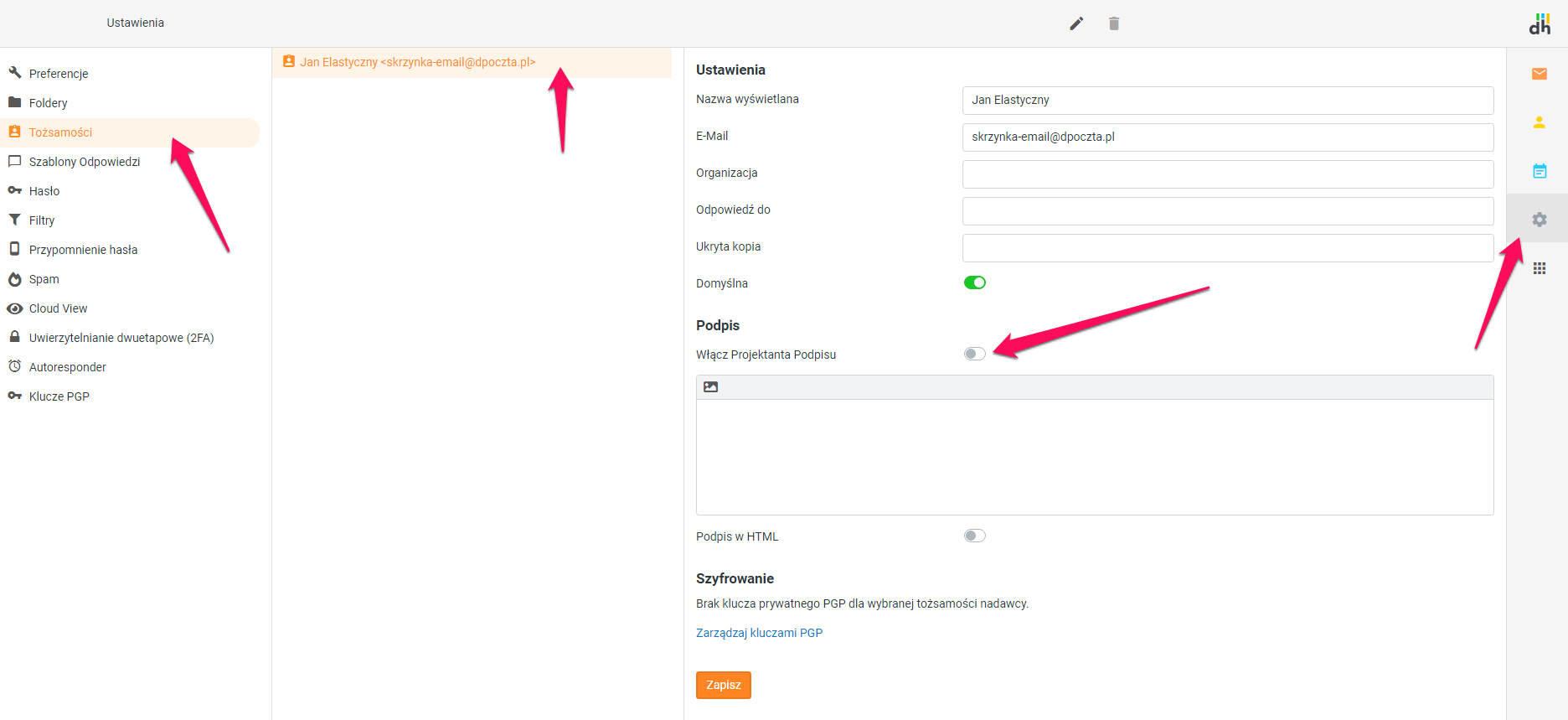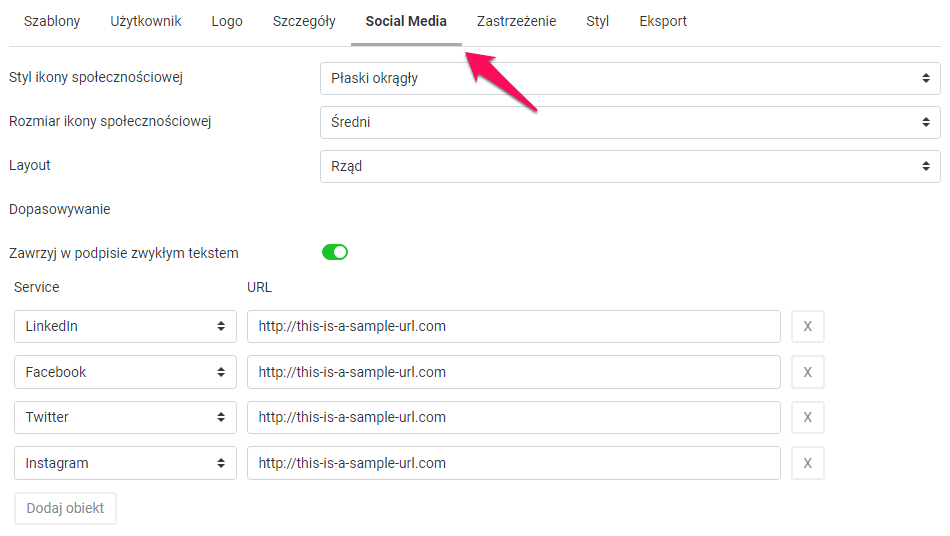Aby skorzystać z projektanta podpisu, zaloguj się na swoją skrzynkę dpoczta.pl po czym przejdź do ustawień, klikając „ikonę koła zębatego” znajdującą się z prawej strony. Następnie wybierz w kolumnie po lewej stronie pozycję „Tożsamość” i kliknij w profil, który chcesz edytować.
Na stronie, która się pojawi aktywuj kreator klikając w suwak: „Włącz projektanta podpisu”.
Na pewno zauważysz, że na stronie pojawiła się dodatkowa sekcja. Zakładki w niej zawarte pozwolą Ci na dostosowanie podpisu.

Zakładka „Szablony” pozwoli wybrać Ci wstępny, predefiniowany układ podpisu. Klikając na poszczególne propozycje, podgląd będzie dostosowywał się, aby wybrać najlepiej pasujący do profilu Twojej firmy.
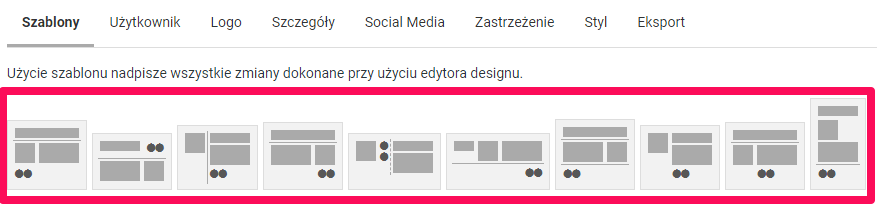
Pod zakładką „Użytkownik” możesz wprowadzić podstawowe informacje o sobie, a więc: imię i nazwisko, Twoje stanowisko oraz nazwę firmy.
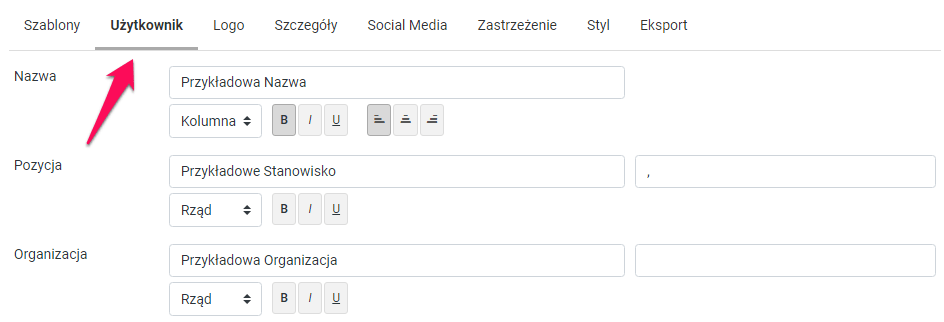
Zakładka „Logo” definiuje, jaki obraz będzie wyświetlany w podpisie. Wystarczy, że klikniesz przycisk „Prześlij” i wybierzesz zapisany na Twoim dysku obraz. Jeśli Twoja firma nie korzysta z logotypu, możesz zrezygnować z zamieszczenia w podpisie obrazu klikając przycisk „Usuń”.
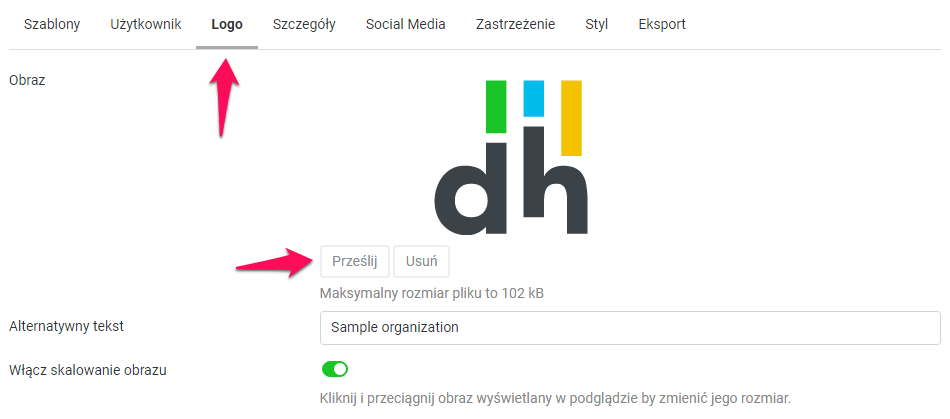
Pod zakładką „Szczegóły” znajdziesz dodatkowe pola, które mogą zostać użyte w dowolny sposób. Domyślnie znajdują się tutaj pola takie jak adres e-mail, adres Twojej strony internetowej, numer telefonu czy adres siedziby firmy. Klikając w przycisk „Dodaj obiekt”, możesz dodać kolejne pozycje, natomiast klikając przycisk „X” znajdujący się z prawej strony wybranego elementu, usunąć go.
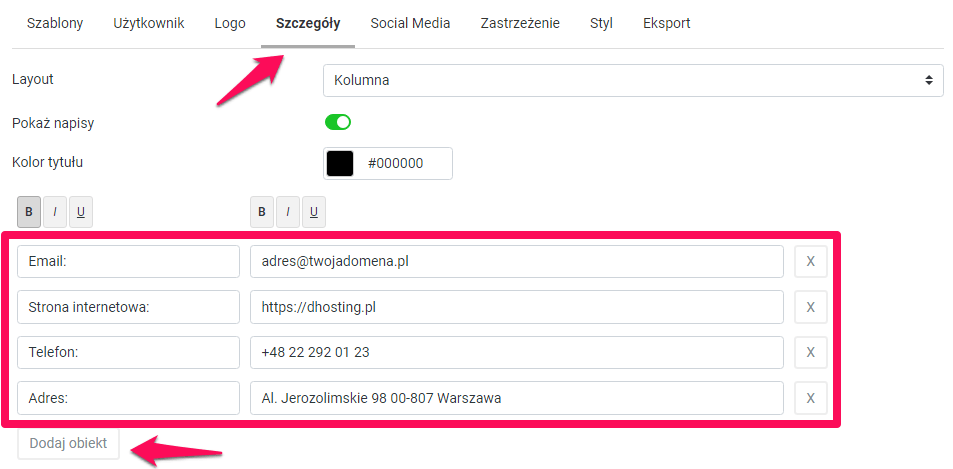
Sieci społecznościowe są dziś jedną z podstawowych form kontaktu oraz promocji. Pod zakładką „Social Media”, możesz zamieścić linki do profili swoich lub swojej firmy w postaci ikon. Te możesz dostosować pod kątem stylu, a więc mogą mieć formę okrągłych, kwadratowych lub obrysowanych, w różnych wariantach. Masz również możliwość zmiany ich rozmiaru oraz formy prezentacji w rzędzie lub w postaci kolumny.
Podobnie, jak w przypadku informacji dodatkowych, tutaj również masz możliwość dodania kolejnych profili sieci społecznościowych klikając przycisk „Dodaj obiekt” lub usunąć zbędne klikając przycisk „X” znajdujący się z prawej strony dodanego wcześniej elementu.
Pod zakładką „Zastrzeżenie” znajdziesz możliwość dodania przypisu, który domyślnie w formie małej czcionki i szarym kolorze znajdzie się pod właściwym podpisem. Ten element może być przydatny przede wszystkim w kwestii adnotacji prawnych dotyczących wiadomości, które wysyłasz swoim klientom czy współpracownikom.
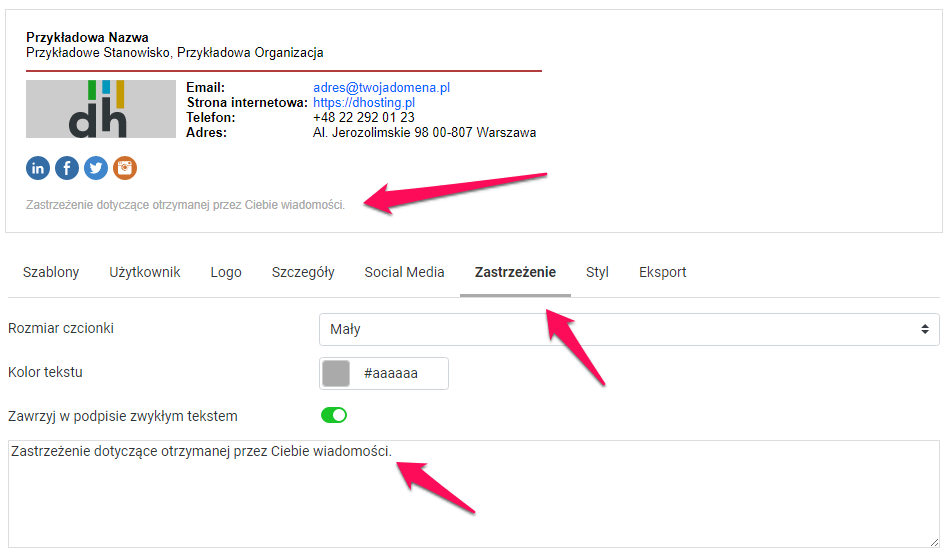
Domyślnie linki zawarte w podpisie, takie jak adres e-mail czy klikalny adres Twojej strony WWW, mają kolor niebieski, jednak możesz to zmienić w zakładce „Styl”. Tutaj po kliknięciu w pole koloru, będzie można wybrać z palety dowolny pasujący do profilu Twojej firmy kolor.
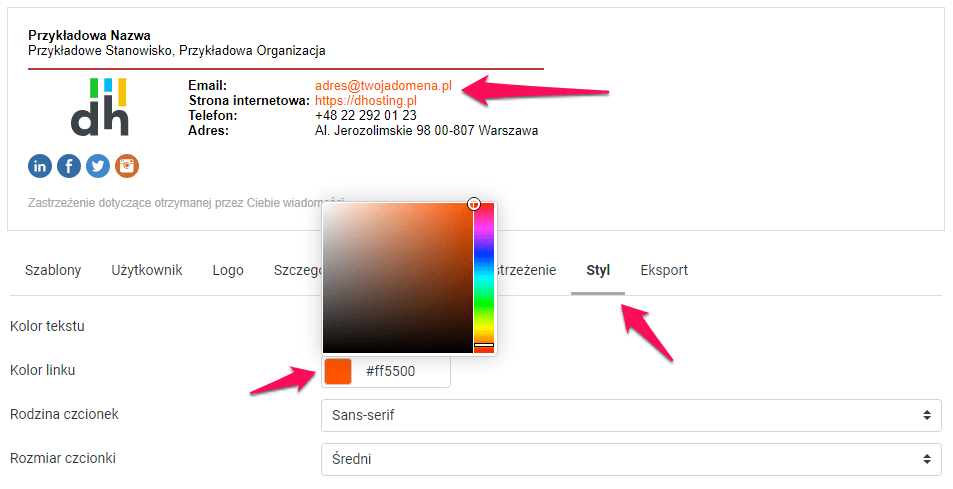
W sytuacji gdy podpis został już przygotowany i chcesz, aby pracownicy w Twojej firmie nie korzystający z webmaila dpoczta.pl, a aplikacji pocztowych takich jak „Outlook” czy „Thunderbird”, posługiwali się zunifikowanym podpisem, pod zakładką „Eksport” masz możliwość pobrania kodu HTML podpisu.
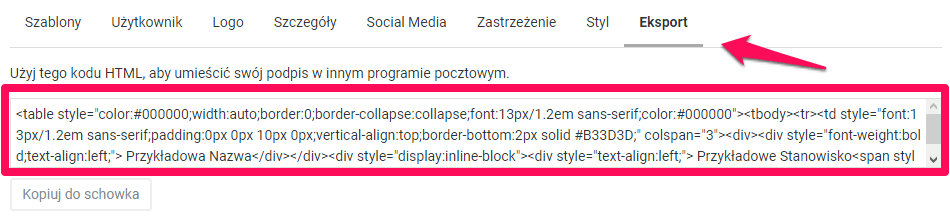
Po zakończeniu pracy kliknij przycisk „Zapisz” znajdujący się na dole strony, aby zachować zmiany.